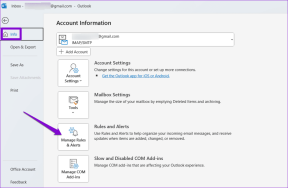Impedisci all'app di posta su Mac di occupare spazio
Varie / / December 02, 2021
Non molto tempo fa, volevo installa Windows sul mio Mac e ho notato che non avevo abbastanza spazio sul mio disco rigido. All'inizio, pensavo che ci fosse poco da fare, dato che la maggior parte dei file che si trovano sul mio Mac sono piuttosto importanti, ma dopo ulteriori controlli ho notato che l'app Mail occupava diversi GB di spazio.

La causa principale di ciò è che l'app Mail scarica e conserva ogni e-mail e (soprattutto) i suoi allegati e li memorizza sul tuo Mac per la visualizzazione offline.
Sebbene ci siano vantaggi in questo approccio (come avere tutto il contenuto su Mail indicizzato da Spotlight, ad esempio), se stai solo configurando Mail sul tuo Mac o hanno già ripulito tutti gli allegati non ti serve altro, segui questi suggerimenti per evitare che l'app Mail occupi enormi quantità di spazio sul tuo Mac d'ora in poi.
1. Impedisci alla posta di scaricare automaticamente gli allegati
Questo è il metodo più semplice e conveniente per evitare che eventuali allegati di messaggi futuri vengano scaricati e archiviati automaticamente sul tuo Mac.
Se stai utilizzando OS X Yosemite, vai su Mail Preferenze e poi seleziona Conti menù.

Lì, fai clic sull'account con le impostazioni che desideri modificare e quindi fai clic su Avanzate scheda. Sotto di esso, assicurati di deselezionare il Scarica automaticamente tutti gli allegati opzione.

Con questo, Mail non scaricherà e manterrà gli allegati di tutti i messaggi in arrivo che li contengono, ma lo farà invece mantieni quelli memorizzati sul tuo server di posta elettronica a meno che tu non gli dica specificamente di scaricarli quando apri loro.
Nota importante: Se hai OS X Mavericks o una versione precedente di OS X, quando accedi a Mail Preferenze troverai l'opzione Conserva copie dei messaggi per la visualizzazione offline. Sotto di esso, puoi selezionare Non tenere in modo che Mail non conservi copie complete di tutti gli allegati. Questa opzione è stata rimossa dopo Mavericks però.
2. Limita il numero di messaggi ricevuti direttamente dal tuo server Gmail
Se vuoi controllare ulteriormente la quantità di spazio che Mail occupa sul tuo computer, puoi letteralmente andare alla radice delle cose: il tuo server di posta stesso.
Diversi servizi di posta elettronica forniscono questa opzione. In Gmail, ad esempio, puoi andare su Impostazioni (situato nell'icona dell'ingranaggio) e quindi selezionare il Inoltro e POP/IMAP scheda.

Là, sotto Limiti delle dimensioni delle cartelle puoi selezionare l'opzione denominata Limita le cartelle IMAP a non contenere più di questo numero di messaggi così come il numero di messaggi che si desidera memorizzare in tale cartella.

Ciò che fa questa opzione è semplicemente "nascondere" messaggi aggiuntivi che superano il limite stabilito, riducendo efficacemente il carico sul disco rigido del tuo Mac.
Ed ecco fatto. Quindi se sei solo configurare il tuo Mac o vuoi ricominciare da capo con Mail su OS X, usa questi suggerimenti e risparmierai molto spazio prezioso sul tuo disco rigido. Prego!